مكافحة يبدو أن البريد العشوائي لا ينتهي أبدًا. يقوم مرسلو البريد العشوائي باستمرار بتغيير أساليبهم لجذب الانتباه، وتحاول خدمات البريد الإلكتروني ومستخدموها باستمرار وقف الطوفان الوارد.
تساعد عوامل تصفية البريد العشوائي، ولكن يمكن للمرشحات اليدوية التقاط نتائج إيجابية كاذبة، ولا تقوم المرشحات التلقائية دائمًا بتصحيح الأمر. وهذا يعني أنه قد ينتهي بك الأمر إلى وجود رسائل غير مرغوب فيها في بريدك الوارد، أو ربما الأسوأ من ذلك، فقدان شيء ما من شخص مهم لأنه تم تحديده على أنه بريد عشوائي.
من المهم التحقق بانتظام من محتويات مجلد الرسائل غير المرغوب فيها، وإعداد قائمة بالمرسلين الآمنين. لذلك، على سبيل المثال، يمكنك وضع مدرسة طفلك هناك، أو جهات الاتصال الرئيسية الخاصة بك من العمل، أو شريكك المهم. لن يتم أبدًا حظر رسائل البريد الإلكتروني المرسلة من هذه العناوين، لذلك لا داعي للقلق من تسرب شيء ما إليك. يمكن تكوين هذه القوائم في كل تطبيق بريد إلكتروني تقريبًا، كما أنها سهلة الإعداد. إليك الطريقة.
بريد جوجل
انقر فوق رمز الترس الموجود في الزاوية العلوية اليمنى من واجهة Gmail على الويب، ثم انقر فوق رؤية كافة الإعدادات، وافتح المرشحات والعناوين المحظورة فاتورة غير مدفوعة. يختار قم بإنشاء مرشح جديد، ثم ضع عنوان البريد الإلكتروني للشخص الذي تريد إضافته إلى قائمة المرسلين الآمنين في الحقل الموجود أعلى مربع الحوار المنبثق. (قد يظهر عند بدء الكتابة، إذا كان الشخص موجودًا بالفعل في جهات الاتصال الخاصة بك.)
انقر إنشاء مرشح، ويمكنك بعد ذلك اختيار ما يحدث لجميع الرسائل الواردة من عنوان البريد الإلكتروني هذا. ستلاحظ أن أحد الخيارات هو لا ترسلها أبدًا إلى البريد العشوائي، مما يضيف عنوان البريد الإلكتروني إلى قائمة المرسلين الآمنين بشكل فعال. انقر إنشاء مرشح لتأكيد الإجراء.
لا توجد قائمة فعلية بالمرسلين الآمنين في أي مكان في Gmail، ولكنك ستشاهد الفلتر الذي أنشأته للتو إلى جانب أي مرشحين موجودين مرة أخرى على المرشحات والعناوين المحظورة علامة التبويب في الإعدادات. بجوار الفلتر سترى خيارات لتعديل معلماته أو إزالتها. ضع في اعتبارك أنه يمكنك إضافة عدة عناوين بريد إلكتروني على نفس الفلتر، مفصولة بفواصل – حتى تتمكن، على سبيل المثال، من تجميع الجميع معًا من مكتبك.
بريد أبل
لا يحتوي Apple Mail على نظام macOS على قائمة للمرسلين الآمنين، ولكن يمكنك إنشاء قواعد تضمن وصول الرسائل الواردة من عناوين البريد الإلكتروني الموثوقة دائمًا إلى صندوق الوارد الخاص بك. افتح التطبيق، ثم اختر بريد و إعدادات، وافتح قواعد فاتورة غير مدفوعة. إذا قمت بالنقر فوق أضف القاعدة، ستتمكن بعد ذلك من إعداد قاعدة سيتم تطبيقها على الرسائل الواردة.